Como automatizar tarefas de rotina usando o Microsoft Power Automatizar
A automação usando serviços em nuvem é relativamente nova. A maioria das pessoas não percebe o aspecto de economia de tempo de automatizar tarefas repetitivas. Mesmo que as pessoas estejam cientes dos benefícios de um serviço em nuvem, a curva de aprendizado íngreme as assusta.
O Microsoft Power Automate (anteriormente denominado Microsoft Flow) é um serviço em nuvem que visa simplificar a automação. Se você não tem habilidades de programação e deseja aproveitar as vantagens da automação em nuvem, o Microsoft Power Automate é um ponto de partida perfeito.
O que é o Microsoft Power Automate?
O Microsoft Power Automate é um serviço baseado em nuvem que permite automatizar fluxos de trabalho. Digamos que você tenha uma tarefa de rotina, como verificar se há um e-mail de seu gerente todos os dias. É fácil esquecer essa tarefa simples. Usando o Microsoft Power Automate, você pode agendar uma notificação de lembrete para verificar o e-mail de seu gerente em um horário definido.
Existem também muitos outros fluxos de trabalho que você pode automatizar, incluindo processos de negócios complexos de coleta de dados. Em outras palavras, o Microsoft Power Automate é mais do que um simples agendador de tarefas. É um serviço de nuvem seguro que pode ajudá-lo a otimizar seus negócios.
Como funciona o Microsoft Power Automate?
O Microsoft Power Automate aproveita a nuvem para executar um conjunto de ações predeterminadas. As ações podem variar desde o envio de um e-mail até a coleta de dados de serviços de terceiros, como o Twitter. O legal da automação com o Power Automate é que você não precisa saber programar.
Você pode criar três tipos de fluxos de trabalho no Power Automate:
- Fluxos de trabalho automatizados que funcionam a qualquer momento em que um evento específico ocorre.
- Fluxos de trabalho programados que você programa para execução em um horário específico.
- Fluxos de trabalho de botão que você aciona pressionando um botão.
Ao abrir a página inicial do Power Automate pela primeira vez, você precisará entrar com uma conta. Se você já tem uma conta do Office 365, pode ir direto para a criação de fluxos. Se você não tiver uma conta, clique em Experimentar gratuitamente no canto superior direito.
Você pode usar o Power Automate de dentro de seu navegador da web, um aplicativo de desktop e um aplicativo móvel. Embora o aplicativo de desktop e o navegador sejam iguais em termos de conjunto de recursos, o aplicativo móvel oferece funcionalidade limitada.
Cadastre-se com seu endereço de e-mail e pronto. Depois de entrar, você encontrará vários modelos predefinidos na página inicial.
Por exemplo, na página inicial, você pode ver Agendar uma reunião com o remetente da mensagem. Com apenas alguns cliques, este modelo permite que você agende uma reunião com qualquer pessoa que envie uma mensagem no Microsoft Teams.
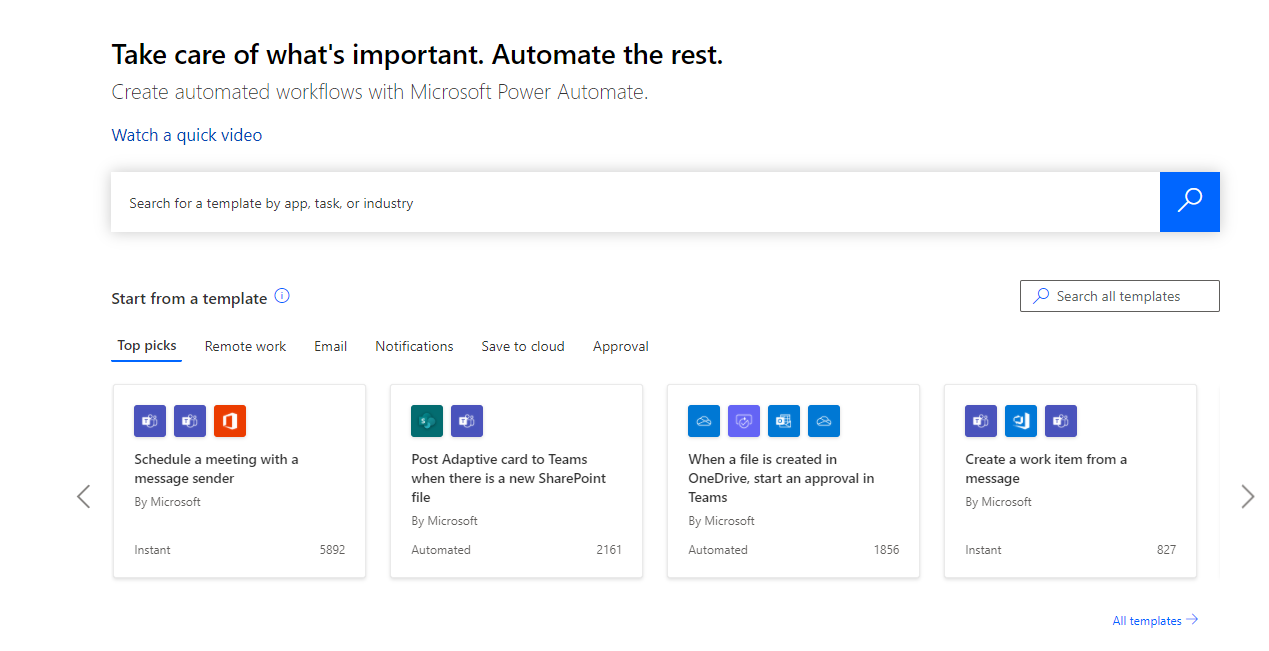
Você também pode criar modelos de fluxo personalizados. A criação de modelos personalizados no Power Automate requer pouca ou nenhuma habilidade de codificação. Na maioria dos casos, você pode simplesmente usar ações predefinidas para programar a função desejada.
O Microsoft Power Automate é gratuito para pessoas que desejam usá-lo para fluxos de trabalho simples. Ao usar gratuitamente, você obtém uma quantidade limitada de execuções e chamadas de API todos os meses. Você também não tem acesso a conectores premium que pode usar para obter dados de aplicativos de terceiros.
Download: Microsoft Power Automate Desktop (grátis)
Automatizando tarefas no Power Automate usando modelos pré-construídos
O Microsoft Power Automate facilita a automatização de tarefas comuns, como lembretes por e-mail, eventos importantes e coleta de dados. Vamos automatizar alguns fluxos de trabalho comuns usando modelos prontos para uso.
Enviando um e-mail sempre que um novo tweet usar uma palavra-chave
Suponha que você administre uma empresa que venda hardware para jogos, como placas gráficas. Naturalmente, você deseja atingir as pessoas que desejam comprar uma GPU. Portanto, você ficará atento aos clientes interessados em hardware para jogos. Uma maneira de fazer isso é rastrear determinadas palavras-chave que correspondem aos seus interesses comerciais.
Na página inicial do Power Automate, use a caixa de pesquisa e pesquise por "Twitter". Clique em Enviar um e-mail para novos Tweets sobre uma determinada palavra-chave . Conecte sua conta do Twitter clicando no sinal + e inserindo suas credenciais. Clicar em Continuar levará você para a tela de personalização de fluxo.
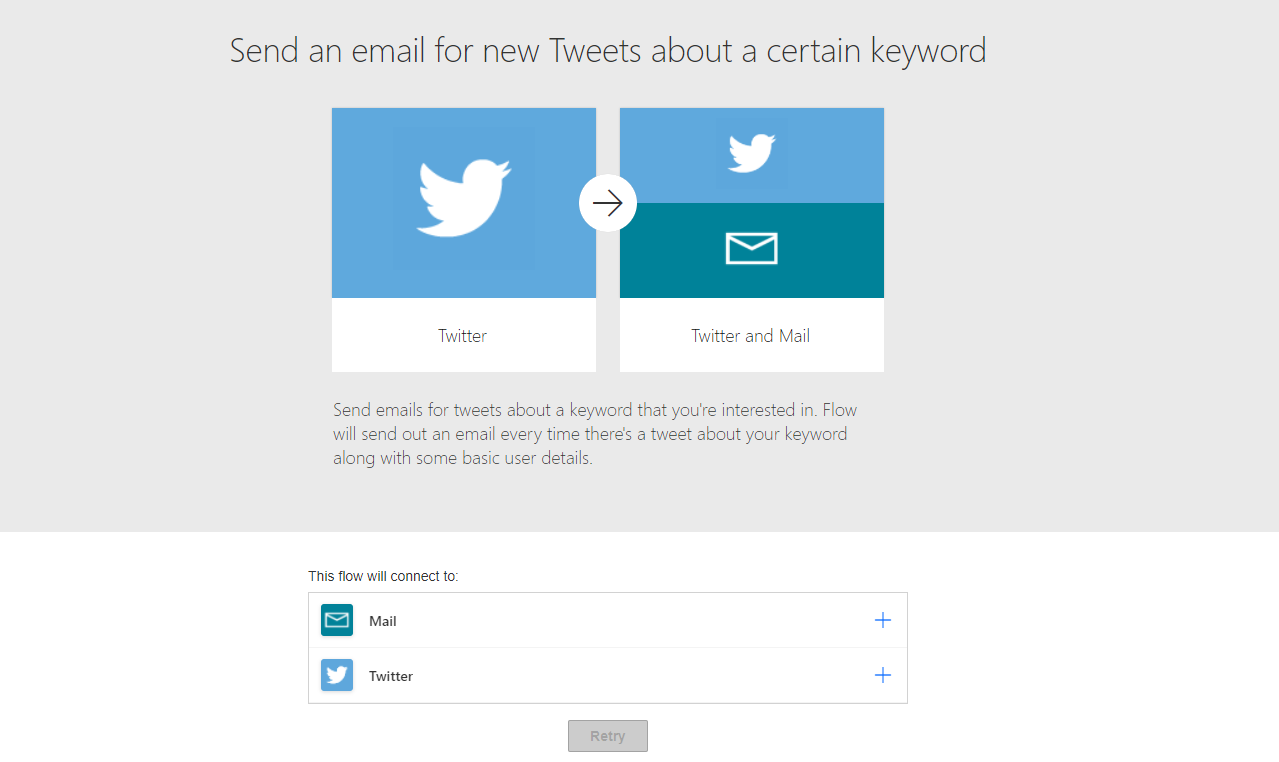
Personalize o fluxo com as informações corretas nos campos fornecidos:
- Na caixa Quando um novo tweet aparecer , digite as frases que você deseja procurar.
- Na caixa Obter usuário , digite o nome do usuário que deseja monitorar.
- Na caixa Enviar e-mail , insira os endereços de e-mail para os quais deseja enviar o e-mail.
Clique em Salvar e você criará seu fluxo.
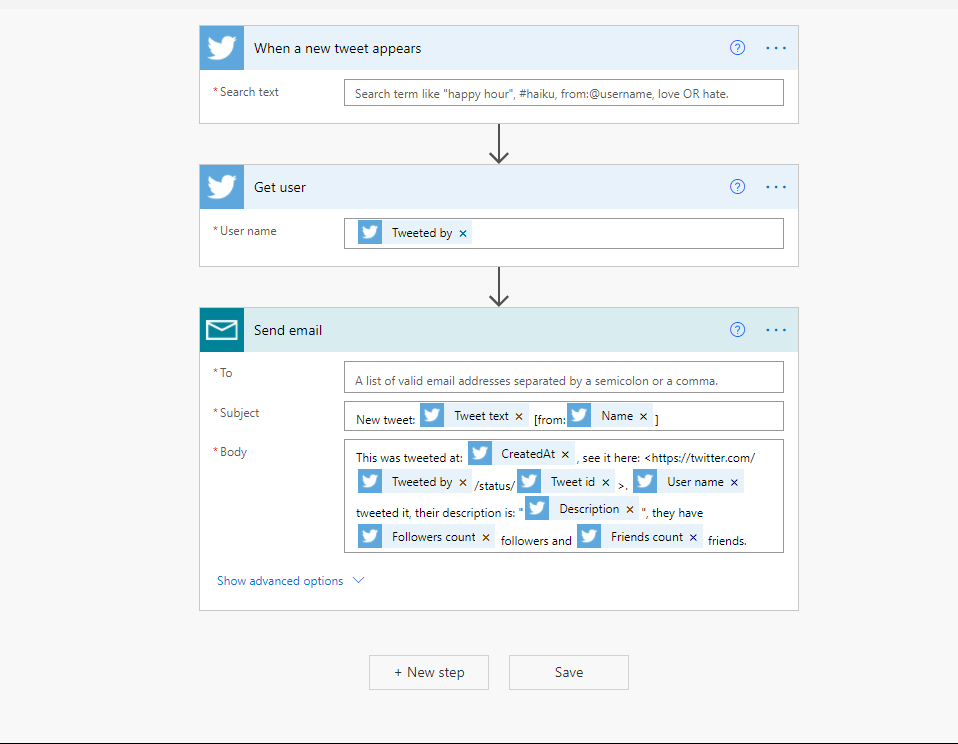
Salvar anexos de e-mail no OneDrive
A exclusão de e-mails antigos traz o risco de perder anexos de e-mail importantes, como contratos. Usando o Microsoft Power Automate, você pode criar um fluxo de trabalho para salvar automaticamente novos anexos em seu armazenamento em nuvem OneDrive.
Pesquise por "OneDrive" usando a caixa de pesquisa e clique em Salvar anexos de e-mail do Outlook.com em seu OneDrive . Depois, insira seu e-mail e credenciais do OneDrive. Clique em Criar fluxo para configurar seu fluxo de trabalho.
Depois de criar seu fluxo, você verá uma tela de fluxo onde poderá gerenciá-lo. Por exemplo, você pode excluir, modificar e ver o histórico de seus fluxos atuais. Além disso, você também pode publicá-lo como um modelo clicando em Enviar como modelo.
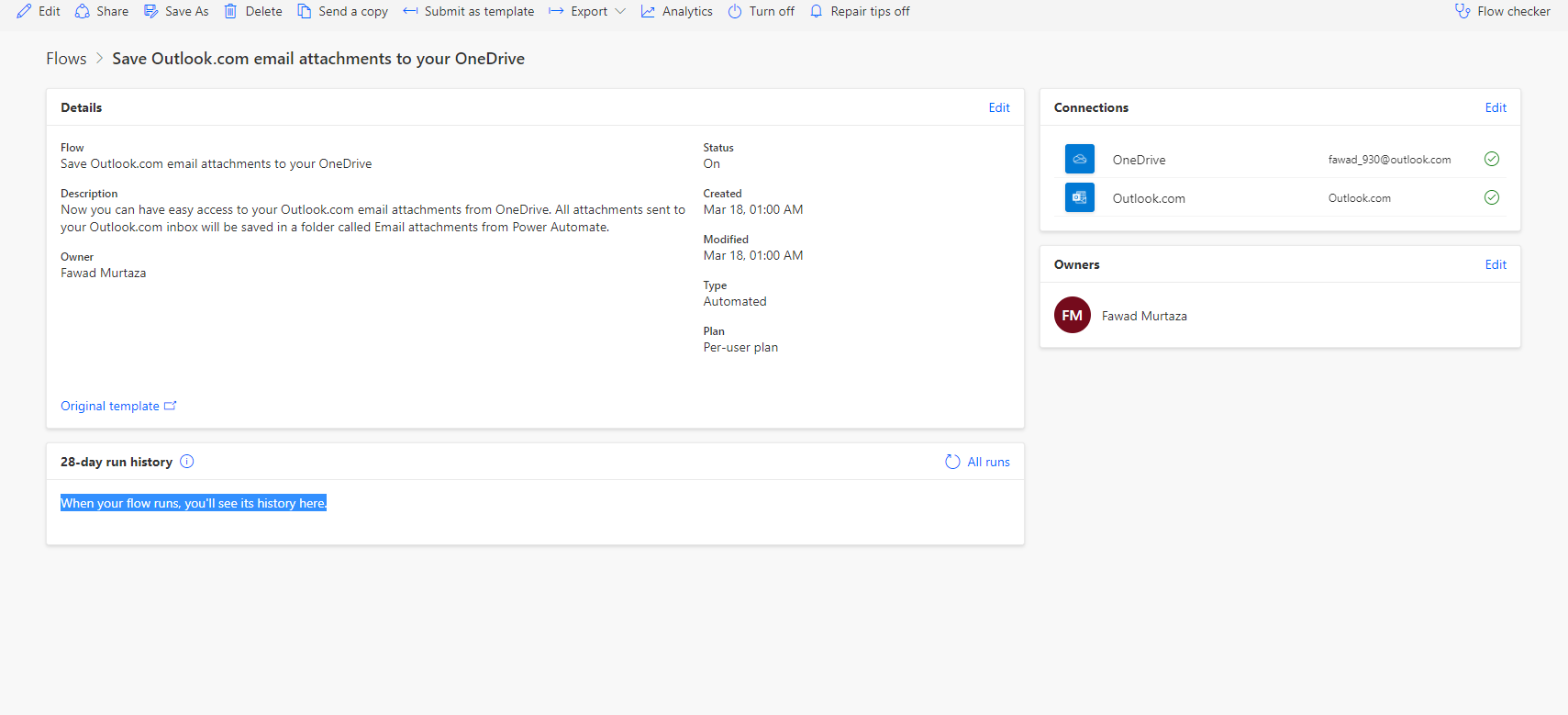
Criação de tarefas personalizadas no Power Automate
Fluxos de trabalho de modelos existentes simplificam muitas tarefas, mas também podem ser limitantes. Existem situações em que você deseja automatizar uma tarefa que não possui um modelo predefinido. Nessas situações, você pode criar seus próprios fluxos.
Vamos criar um fluxo personalizado para enviar um desejo de aniversário a uma pessoa todos os anos. Para fazer isso, clique em Criar na barra lateral esquerda. Isso o levará para a tela de criação de fluxo, onde você pode escolher o tipo de fluxo que deseja criar.
Como queremos enviar um desejo de aniversário, será um fluxo programado executado em uma data especificada. Então, clique em Scheduled Cloud Flow .
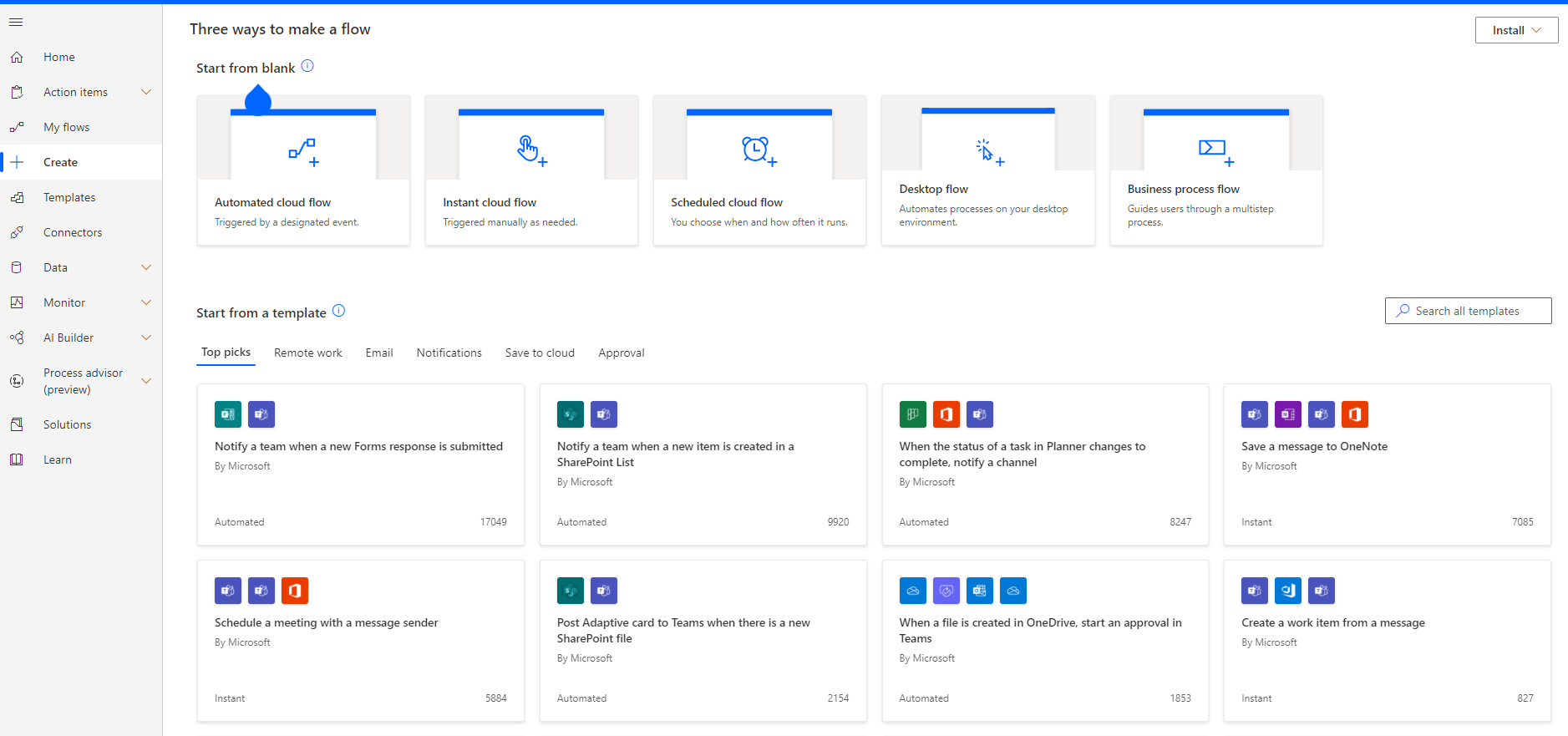
Uma tela aparecerá onde você terá que dar ao fluxo um nome, uma data de início e um ciclo de repetição. Portanto, dê ao fluxo qualquer nome que desejar e insira a data em que deseja que o fluxo seja executado. Insira 12 na caixa Repetir a cada e escolha meses na lista suspensa.
Clique em Criar .
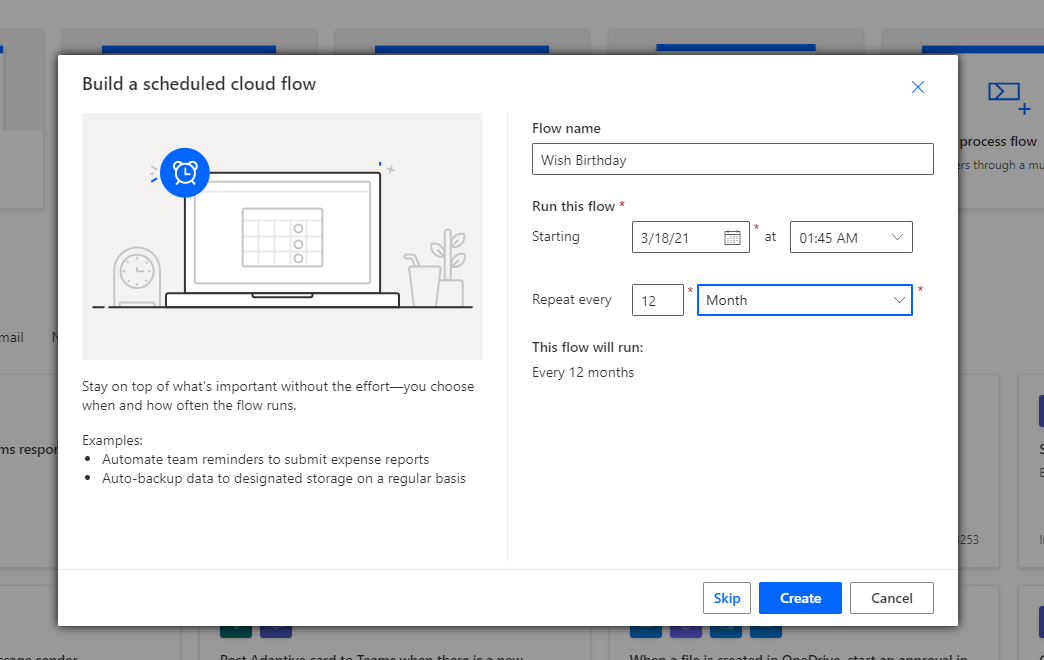
Uma vez na nova tela, clique em + Nova etapa e escolha Enviar uma notificação por e-mail pesquisando por "e-mail" ou rolando para baixo.
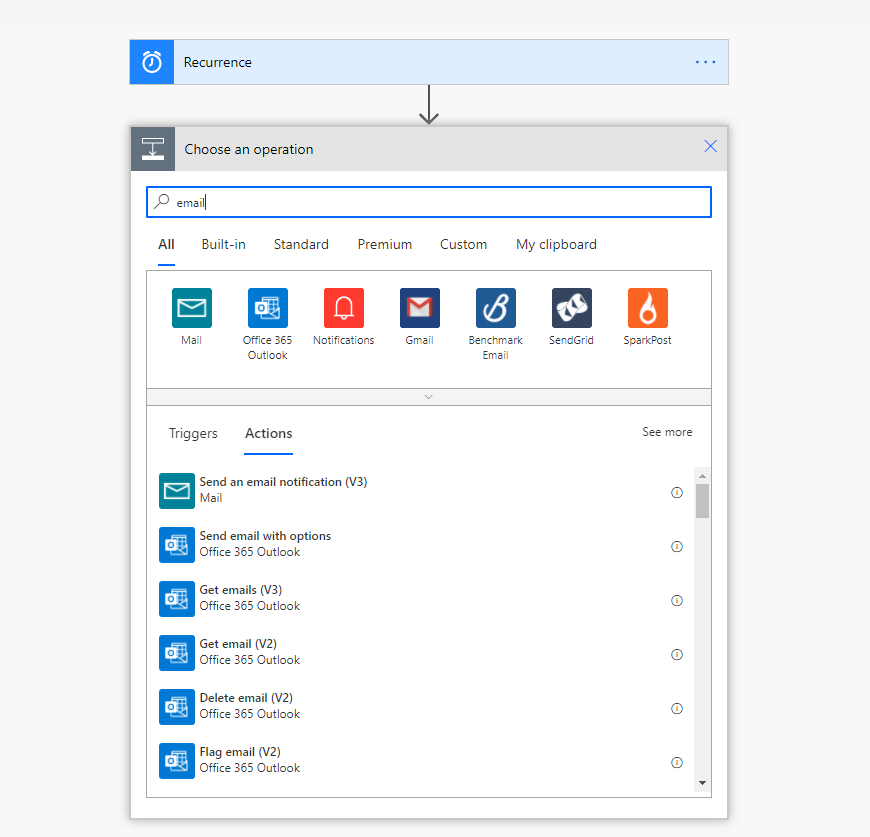
Insira os detalhes do e-mail e clique em Salvar .
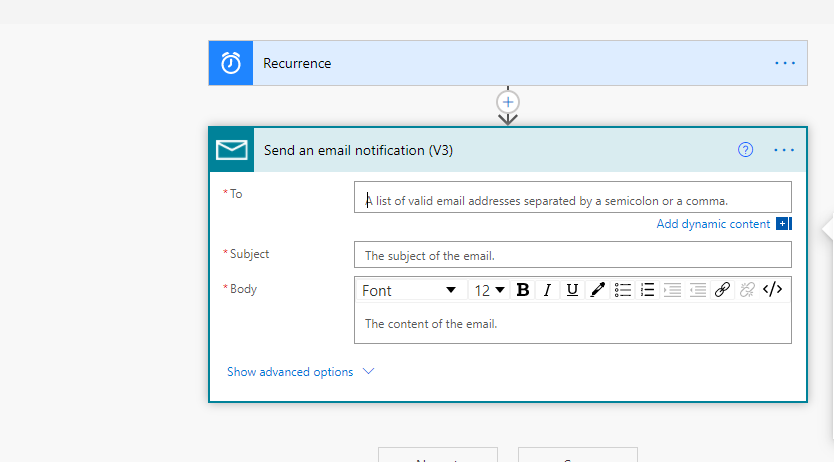
Comece a usar o Microsoft Power Automate
A automação de tarefas rotineiras pode economizar muito tempo. Usando o Microsoft Power Automate, você pode criar fluxos de trabalho para lidar com tarefas servis para você. Mas por que parar aí?
O Power Automate pode levar seus processos de negócios para o próximo nível se você dedicar tempo para aprendê-lo. Ele pode ajudá-lo a coletar dados e coordenar perfeitamente entre aplicativos de terceiros para liberar recursos para tarefas mais práticas.

